
Notion+PDFの大きな落とし穴⁉️解決方法を紹介!
「Notion+PDFは書類を直接Notion上で見れる便利な機能。だが大きな落とし穴がある!そこを解決するアイデアの話」
Notionは非常に便利なノートアプリです。
画像(jpeg)、動画(youtubeやmp4)、書類(PDF)を埋め込むことで、ページ上ですぐにその埋め込み画像を見ることができます。
Notionで全てを一括管理したい!
できればページから他へ遷移せずに、
ぱっと見で視認できるものを作りたい!
そんな便利なNotionもいくつかまだ達成できていないことがあります。

今回はそんな話です。
以前PDFの埋め込み機能について説明しました。
こちらに書いてあります。
PDF埋め込みのユースケースをもとに、勉強会、研修会に行く前にNotionページ作っていくと便利ですよ!
という内容になっています。
PDFを埋め込むだけであれば、読むまでもなく
ブロックの「+」からPDFを埋め込んでファイルを選択するだけなんですけどね💦

Notionでページに情報を埋め込み。パッと視認できるドキュメント埋め込みはPDFのみ。
それは、Microsoft Officeや、Googleドキュメントで作ったもの埋め込んで、ぱっと見でわかるようにしたいですよね。
でも、Notion上にドキュメントをドラッグ&ドロップで投げると
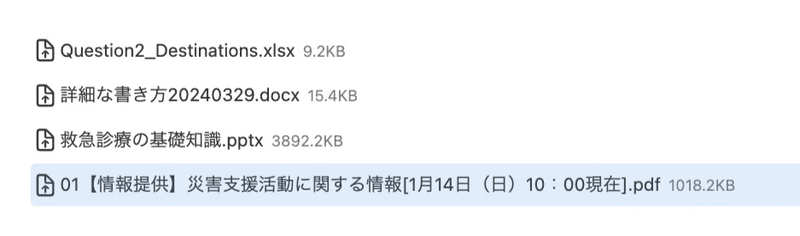
まぁ、こうなりますよね。
ワンクリックで、そのまますぐに見れる!
と、かっこよく言ってNotionすごいよね!
で終わればいいんですが、
「いやいや、違うんだよ。ページをパッと見たときに、そのドキュメントの内容が見たいんだよ。」
って思いませんか?
そこで前述の、PDF埋め込みです。
ワードや、パワポをPDF保存して、「PDF埋め込み」機能を使うことで、視認性を保ったまま、Notionのページに保存することができます。

「」の枠内でスクロールすることで、PDFの全容を確認することができます。
PDFで埋め込めば、ページ上のドキュメントを別タブで開くことなく見ることができますね!
Notion+PDFの欠点、スマホ、タブレットでは機能しない。
僕も本来、タブレットでこれを見ることを目的にいろいろ準備していたんです。
しかしこのPDF埋め込み
「スマホ、タブレットでは見れない!」(2024年5月現在)
という残念な仕様になっています。
PCでは埋め込み画像として見ることができるのに、スマホになると、ダウンロードリンクが出てくる💦
PCでは以下のように、見えます
エクセル、ワード、パワーポイントのリンクの下に、PDFリンクと埋め込みが見えます。

スマホや、タブレットになると

このように、せっかく埋め込んだのに、他のドキュメントと同じ形で表示されてしまいます。
もちろんタップすれば中身が見れるので、それでよければそれでもいいんですが、できればページ上で見れるようにしたいですよね!

Notion+PDFをスマホやタブレットで見れるようにする工夫
1)PDFをコピペして、テキストデータにする
一般的な方法です。
文字文書だけであれば、ドキュメント部分をコピーして直接Notionに貼り付ければ、そのまま見ることができます。
さらにNotion上で編集もできます!
まあ、コピペで体裁が崩れてしまうこともありますし、画像系のPDF(パワポとか)はコピペじゃ移せません。
そもそも参照だけしたくて、編集したくないからPDFなんだよ!って話もありますので、簡便ではありますが使用に良し悪しがあります。
2)スクショしてJpeg画像にして貼り付ける
最近のPDFはブラウザ上で開くことができます。
そうであれば、Chromeの拡張機能で、スクリーンショットしてしまえば、jpeg画像に変換できますね。
僕はFireshotをよく使います。
無料で画面の全体コピーも、部分コピーもできてしまう優れ物です。
Notion用に限らず、いろんな場面で活躍しますので、ぜひ入れてみてはいかがでしょうか?
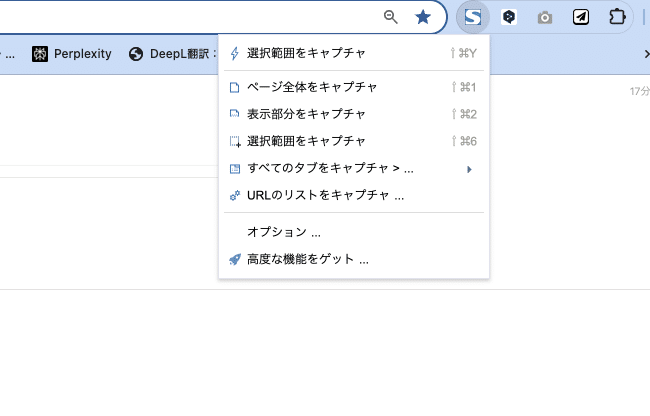
Chromeの拡張機能から、このように、画像をキャプチャして、Notionに貼り付けましょう!
3)ChatGPTに、JPEGに変換してもらう
ChatGPT-4oが出て、誰もがChatGPTに添付データ解析をさせることができるようになりました。
PDFをChatGPTに読み込ませて、JPEGに変換してもらいましょう

このクリップマークのところに、PDFをドラッグ&ドロップしましょう。
これくらいのプロンプトで
PDFを読み込んで中身を確認してください。
PDFを2枚で一つに分割する
2枚を並べて合体させた一枚のjpeg画像にする
それをzipでまとめる
ダウンロードできるようにする
でよろしくZIPファイルにしてダウンロードすると以下のようんファイルが出来上がります。

あとは通常どおりドラッグ&ドロップでNotionに載せるだけ


これで、スマホ、タブレットでも、PDFがれるようになりました!
今回はNotion+PDFちょっと残念なはなしをお送りしました!
とりあえず、これで解決はできますが、今後のNotionのアップデートに期待ですね!

この記事が気に入ったらサポートをしてみませんか?
